ਨੂੰ ਇੱਕ ਤੁਹਾਡੇ ਕੋਲ ਹੈ, ਜੇ ਸੈਂਚੁਰੀਲਿੰਕ ਇੰਟਰਨੈਟ ਕਨੈਕਸ਼ਨ, ਤੁਹਾਨੂੰ ਕੰਟਰੋਲ ਪੈਨਲ ਵਿੱਚ ਅਕਸਰ ਲੌਗ ਇਨ ਕਰਨ ਦੀ ਲੋੜ ਪਵੇਗੀ। ਕੰਟਰੋਲ ਪੈਨਲ ਵਿੱਚ ਲੌਗਇਨ ਕਰਨਾ, ਜਿਸਨੂੰ ਇਹ ਵੀ ਕਿਹਾ ਜਾਂਦਾ ਹੈ ਐਡਮਿਨ ਪੈਨਲ, ਨੂੰ ਦੇ ਤੌਰ ਤੇ ਜਾਣਿਆ ਗਿਆ ਹੈ Centurylink ਰਾਊਟਰ ਲਾਗਇਨ. ਜੇਕਰ ਤੁਸੀਂ ਇਸ ਬਾਰੇ ਜ਼ਰੂਰੀ ਸਭ ਕੁਝ ਨਹੀਂ ਜਾਣਦੇ ਹੋ, ਤਾਂ ਅਸੀਂ ਤੁਹਾਨੂੰ ਇਸ ਪੋਸਟ ਵਿੱਚ ਦੱਸਾਂਗੇ।
ਇੱਥੇ, ਮੈਂ ਤੁਹਾਡੀ ਅਗਵਾਈ ਕਰਾਂਗਾ ਸੈਂਚੁਰੀਲਿੰਕ ਰਾਊਟਰ ਵਿੱਚ ਕਿਵੇਂ ਲੌਗਇਨ ਕਰਨਾ ਹੈ. ਇਸ ਤੋਂ ਇਲਾਵਾ, ਮੈਂ ਫੈਕਟਰੀ ਰੀਸੈਟਿੰਗ, ਸੈਟਿੰਗਾਂ ਦੀ ਸੰਰਚਨਾ, ਪਾਸਵਰਡ ਬਦਲਣ ਆਦਿ ਵਰਗੇ ਕੁਝ ਹੋਰ ਮਹੱਤਵਪੂਰਨ ਚੀਜ਼ਾਂ ਬਾਰੇ ਵੀ ਦੱਸਾਂਗਾ। ਜੇਕਰ ਤੁਹਾਡੇ ਕੋਲ ਸੈਂਚੁਰੀਲਿੰਕ ਰਾਊਟਰ ਹੈ, ਤਾਂ ਇਹ ਪੋਸਟ ਵਿਸ਼ੇਸ਼ ਤੌਰ 'ਤੇ ਤੁਹਾਡੀ ਮਦਦ ਲਈ ਲਿਖੀ ਗਈ ਹੈ।
ਸੈਂਚੁਰੀਲਿੰਕ ਰਾਊਟਰ ਲੌਗਇਨ ਗਾਈਡ
ਜਾਣਨਾ ਕਿ ਕਿਵੇਂ ਕਰਨਾ ਹੈ ਲਾਗਿਨ ਇੱਕ ਤੱਕ ਸੈਂਚੁਰੀਲਿੰਕ ਰਾਊਟਰ ਜ਼ਰੂਰੀ ਹੈ। ਇਹ ਤੁਹਾਨੂੰ ਦਸਤੀ ਮਦਦ ਕਰ ਸਕਦਾ ਹੈ ਰਾਊਟਰ ਸੈੱਟਅੱਪ ਕਰੋ, ਤਬਦੀਲੀਆਂ ਨੂੰ ਕੌਂਫਿਗਰ ਕਰੋ, ਵਾਈਫਾਈ ਬਦਲੋ ਦੇ ਨਾਲ ਨਾਲ ਦੇ ਰੂਪ ਵਿੱਚ ਪ੍ਰਸ਼ਾਸਕ ਪਾਸਵਰਡ, ਸੁਰੱਖਿਆ ਸੈਟਿੰਗਾਂ ਵਿੱਚ ਸੁਧਾਰ, ਅਤੇ ਹੋਰ ਬਹੁਤ ਸਾਰੀਆਂ ਚੀਜ਼ਾਂ। ਜੇਕਰ ਤੁਸੀਂ ਇਹ ਨਹੀਂ ਜਾਣਦੇ ਹੋ, ਤਾਂ ਤੁਸੀਂ ਇਹ ਕਰਨ ਦੇ ਯੋਗ ਨਹੀਂ ਹੋਵੋਗੇ ਅਤੇ ਸਭ ਤੋਂ ਛੋਟੇ ਮੁੱਦਿਆਂ ਲਈ ਗਾਹਕ ਸਹਾਇਤਾ 'ਤੇ ਭਰੋਸਾ ਕਰੋਗੇ। ਜੇਕਰ ਤੁਹਾਡੇ ਕੋਲ ਸੈਂਚੁਰੀਲਿੰਕ ਕਨੈਕਸ਼ਨ ਹੈ, ਤਾਂ ਮੈਂ ਲੌਗਇਨ ਕਰਨ ਅਤੇ ਤਬਦੀਲੀਆਂ ਨੂੰ ਕੌਂਫਿਗਰ ਕਰਨ ਲਈ ਇੱਕ ਸਧਾਰਨ ਗਾਈਡ ਵਿੱਚ ਤੁਹਾਡੀ ਮਦਦ ਕਰਾਂਗਾ।

ਮੈਂ ਸਭ ਤੋਂ ਸਰਲ ਸ਼ਬਦਾਂ ਅਤੇ ਸੰਖੇਪ ਕਦਮਾਂ ਵਿੱਚ ਸਭ ਕੁਝ ਸਮਝਾਵਾਂਗਾ। ਸਿਰਫ਼ ਹਿਦਾਇਤਾਂ ਦੀ ਸਹੀ ਢੰਗ ਨਾਲ ਪਾਲਣਾ ਕਰੋ ਅਤੇ ਤੁਸੀਂ ਆਪਣੇ ਰਾਊਟਰ ਨੂੰ ਬਣਾਈ ਰੱਖਣ ਲਈ ਬੁਨਿਆਦੀ ਹੱਲਾਂ ਬਾਰੇ ਜਾਣੋਗੇ। ਇਹ ਛੋਟੀਆਂ-ਛੋਟੀਆਂ ਗੱਲਾਂ ਕਈ ਵਾਰ ਤੁਹਾਡੀ ਵੱਡੀ ਮਦਦ ਕਰ ਸਕਦੀਆਂ ਹਨ।
ਸੈਂਚੁਰੀਲਿੰਕ ਰਾਊਟਰ 'ਤੇ ਲੌਗਇਨ ਕਰਨ ਲਈ ਆਸਾਨ ਕਦਮ
ਲੌਗ ਇਨ ਕਰਨ ਲਈ ਤੁਹਾਨੂੰ ਰਾਊਟਰ ਨਾਲ ਕਨੈਕਟ ਕੀਤੇ ਆਪਣੇ PC ਜਾਂ ਲੈਪਟਾਪ ਦੀ ਲੋੜ ਪਵੇਗੀ, ਕੰਮ ਕਰਨ ਵਾਲੇ ਇੰਟਰਨੈਟ ਦੇ ਨਾਲ। ਇੱਕ ਵਾਰ ਜਦੋਂ ਤੁਸੀਂ ਸ਼ਰਤਾਂ ਪੂਰੀਆਂ ਕਰ ਲੈਂਦੇ ਹੋ, ਤਾਂ ਇਹ ਜਾਣਨ ਲਈ ਇਹਨਾਂ ਸਧਾਰਨ ਕਦਮਾਂ ਦੀ ਪਾਲਣਾ ਕਰੋ ਕਿ ਤੁਹਾਨੂੰ ਕੀ ਕਰਨ ਦੀ ਲੋੜ ਹੈ।
ਸਟੈਪ-1: ਕਨੈਕਟ ਕਰੋ ਤੁਹਾਡੇ ਪੀਸੀ ਜਾਂ ਲੈਪਟਾਪ ਨੂੰ ਰਾਊਟਰ ਇੱਕ ਵਰਤ ਤਾਰ or ਵਾਇਰਲੈੱਸ ਕੁਨੈਕਸ਼ਨ. ਸੁਰੱਖਿਆ ਉਪਾਵਾਂ ਲਈ ਵਾਇਰਡ ਕਨੈਕਸ਼ਨ ਦੀ ਵਰਤੋਂ ਕਰਨ ਦੀ ਸਿਫਾਰਸ਼ ਕੀਤੀ ਜਾਂਦੀ ਹੈ। ਯਕੀਨੀ ਬਣਾਓ ਕਿ ਰਾਊਟਰ ਚਾਲੂ ਹੈ ਚਾਲੂ

ਕਦਮ-2: ਉਸ ਤੋਂ ਬਾਅਦ, ਇੱਕ ਵੈੱਬ ਲਾਂਚ ਕਰੋ ਬਰਾਊਜ਼ਰ। ਤੁਸੀਂ ਕਿਸੇ ਵੀ ਬ੍ਰਾਊਜ਼ਰ ਦੀ ਵਰਤੋਂ ਕਰ ਸਕਦੇ ਹੋ ਕਰੋਮ, ਮਾਈਕਰੋਸੌਫਟ ਐਜ, ਆਦਿ
ਕਦਮ-3: ਹੁਣ ਜਾਓ URL ਪੱਟੀ ਅਤੇ ਦਾਖਲ ਹੋਵੋ 192.168.2.1 ਇਸ ਵਿੱਚ. "https://" ਆਪਣੇ ਆਪ ਆ ਜਾਵੇਗਾ। ਵਿਕਲਪਕ ਤੌਰ 'ਤੇ, ਤੁਸੀਂ ਆਪਣੇ ਰਾਊਟਰ ਦਾ ਡਿਫੌਲਟ ਦਰਜ ਕਰ ਸਕਦੇ ਹੋ IP ਪਤਾ. ਜੇਕਰ ਤੁਸੀਂ ਇਹ ਨਹੀਂ ਜਾਣਦੇ ਹੋ, ਤਾਂ ਤੁਸੀਂ ਇਸਨੂੰ ਆਪਣੇ ਰਾਊਟਰ ਦੇ ਪਿਛਲੇ ਪਾਸੇ ਲੱਭ ਸਕਦੇ ਹੋ।

ਕਦਮ-4: ਫਿਰ ਤੁਸੀਂ ਸੈਂਚੁਰੀਲਿੰਕ ਲੌਗਇਨ ਸਕ੍ਰੀਨ ਦੇਖੋਗੇ। ਆਪਣਾ ਵਰਤਮਾਨ ਦਰਜ ਕਰੋ ਉਪਭੋਗੀ ਅਤੇ ਪਾਸਵਰਡ ਲੌਗ ਇਨ ਕਰਨ ਲਈ। ਜੇਕਰ ਤੁਸੀਂ ਇਹ ਨਹੀਂ ਜਾਣਦੇ ਹੋ, ਤਾਂ ਦਾਖਲ ਕਰਨ ਦੀ ਕੋਸ਼ਿਸ਼ ਕਰੋ ਡਿਫੌਲਟ ਉਪਭੋਗਤਾ ਨਾਮ ਅਤੇ ਪਾਸਵਰਡ ਤੁਸੀਂ ਇਸਨੂੰ ਏ 'ਤੇ ਲੱਭ ਸਕਦੇ ਹੋ ਸਟੀਕਰ ਮਾਡਮ 'ਤੇ ਜਾਂ ਤੋਂ ਸੂਚੀ ਵਿੱਚ ਹੇਠ.
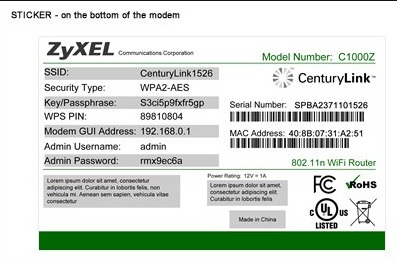
ਨੋਟ: ਤੁਹਾਨੂੰ ਇੱਥੇ ਰਾਊਟਰ ਦਾ ਉਪਭੋਗਤਾ ਨਾਮ ਅਤੇ ਪਾਸਵਰਡ ਦਰਜ ਕਰਨਾ ਹੋਵੇਗਾ ਜੋ ਤੁਹਾਡੇ ਵਾਈਫਾਈ ਨਾਮ ਅਤੇ ਪਾਸਵਰਡ ਤੋਂ ਵੱਖਰਾ ਹੈ।
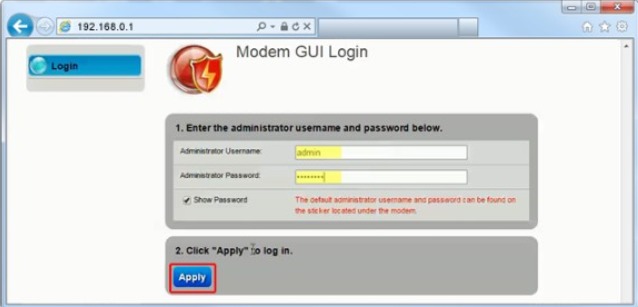
ਇਹ ਹੀ ਗੱਲ ਹੈ. ਤੁਸੀਂ ਹੁਣ ਲੋੜਾਂ ਅਨੁਸਾਰ ਕੰਟਰੋਲ ਪੈਨਲ ਤੋਂ ਤਬਦੀਲੀਆਂ ਅਤੇ ਸੈਟਿੰਗਾਂ ਨੂੰ ਕੌਂਫਿਗਰ ਕਰ ਸਕਦੇ ਹੋ।
ਸੈਂਚੁਰੀਲਿੰਕ ਰਾਊਟਰ ਲਈ ਡਿਫੌਲਟ ਐਡਮਿਨ ਉਪਭੋਗਤਾ ਨਾਮ ਅਤੇ ਪਾਸਵਰਡ
ਜੇਕਰ ਤੁਸੀਂ ਆਪਣੇ ਸੈਂਚੁਰੀਲਿੰਕ ਰਾਊਟਰ ਲਈ ਐਡਮਿਨਿਸਟ੍ਰੇਟਰ ਯੂਜ਼ਰਨੇਮ ਅਤੇ ਪਾਸਵਰਡ ਨਹੀਂ ਬਦਲਿਆ ਹੈ, ਤਾਂ ਤੁਸੀਂ ਐਡਮਿਨ ਪੈਨਲ ਵਿੱਚ ਲੌਗ ਇਨ ਕਰਨ ਲਈ ਡਿਫੌਲਟ ਦੀ ਵਰਤੋਂ ਕਰ ਸਕਦੇ ਹੋ। ਪੂਰਵ-ਨਿਰਧਾਰਤ ਲੌਗਇਨ ਪ੍ਰਮਾਣ ਪੱਤਰ ਰਾਊਟਰ ਦੇ ਵੱਖ-ਵੱਖ ਮਾਡਲਾਂ ਲਈ ਵੱਖ-ਵੱਖ ਹੋ ਸਕਦੇ ਹਨ।
ਸੁਝਾਅ: ਤੁਸੀਂ ਮਾਡਮ 'ਤੇ ਮੌਜੂਦ ਸਟਿੱਕਰ 'ਤੇ ਡਿਫੌਲਟ ਉਪਭੋਗਤਾ ਨਾਮ ਅਤੇ ਪਾਸਵਰਡ ਲੱਭ ਸਕਦੇ ਹੋ।

ਮਾਡਲ- ਉਪਭੋਗਤਾ ਨਾਮ/ਪਾਸਵਰਡ:
- - / 1234
- ਐਡਮਿਨ / ਪਾਸਵਰਡ
- ਐਡਮਿਨ / ਐਡਮਿਨ
ਤੁਸੀਂ ਵਿੱਚ ਡਿਫੌਲਟ ਉਪਭੋਗਤਾ ਨਾਮ ਅਤੇ ਪਾਸਵਰਡ ਵੀ ਲੱਭ ਸਕਦੇ ਹੋ ਉਪਯੋਗ ਪੁਸਤਕ. ਜਾਂ, ਤੁਸੀਂ ਬਸ ਕਰ ਸਕਦੇ ਹੋ Google ਡਿਫੌਲਟ ਉਪਭੋਗਤਾ ਨਾਮ ਅਤੇ ਪਾਸਵਰਡ ਦੇ ਨਾਲ ਤੁਹਾਡੇ ਰਾਊਟਰ ਦਾ ਮਾਡਲ ਨੰਬਰ। ਉਦਾਹਰਨ ਲਈ, ਤੁਹਾਡੀ ਖੋਜ ਪੁੱਛਗਿੱਛ ਹੋਣੀ ਚਾਹੀਦੀ ਹੈ "ਮਾਡਲ XYZ ਡਿਫੌਲਟ ਉਪਭੋਗਤਾ ਨਾਮ ਅਤੇ ਪਾਸਵਰਡ. "
ਸੈਂਚੁਰੀਲਿੰਕ ਰਾਊਟਰ ਨੂੰ ਫੈਕਟਰੀ ਰੀਸੈਟ ਕਿਵੇਂ ਕਰੀਏ?
ਜੇਕਰ ਤੁਸੀਂ ਲੌਗਇਨ ਨਹੀਂ ਕਰ ਸਕਦੇ ਹੋ ਡਿਫੌਲਟ ਉਪਭੋਗਤਾ ਨਾਮ ਅਤੇ ਪਾਸਵਰਡ ਦੇ ਨਾਲ ਵੀ ਰਾਊਟਰ, ਤਾਂ ਇਸ ਸਮੱਸਿਆ ਨੂੰ ਹੱਲ ਕਰਨ ਲਈ ਤੁਸੀਂ ਸਿਰਫ਼ ਇੱਕੋ ਚੀਜ਼ ਕਰ ਸਕਦੇ ਹੋ, ਇੱਕ ਪ੍ਰਦਰਸ਼ਨ ਕਰਨਾ ਹੈ ਫੈਕਟਰੀ ਰੀਸੈੱਟ ਰਾਊਟਰ 'ਤੇ. ਫੈਕਟਰੀ ਰੀਸੈਟਿੰਗ ਗਲਤ ਢੰਗ ਨਾਲ ਕੌਂਫਿਗਰ ਕੀਤੀਆਂ ਸੈਟਿੰਗਾਂ, ਪਾਸਵਰਡ ਭੁੱਲਣਾ, ਅਤੇ ਨੁਕਸਦਾਰ ਰਾਊਟਰ ਵਰਗੀਆਂ ਬਹੁਤ ਸਾਰੀਆਂ ਸਮੱਸਿਆਵਾਂ ਨੂੰ ਹੱਲ ਕਰਨ ਦਾ ਇੱਕ ਵਧੀਆ ਤਰੀਕਾ ਹੈ। ਹਾਲਾਂਕਿ, ਇਹ ਸਾਰੀਆਂ ਸੁਰੱਖਿਅਤ ਕੀਤੀਆਂ ਸੰਰਚਨਾਵਾਂ, ਸੈਟਿੰਗਾਂ ਅਤੇ ਹੋਰ ਡੇਟਾ ਨੂੰ ਵੀ ਹਟਾਉਂਦਾ ਹੈ, ਅਤੇ ਤੁਹਾਨੂੰ ਸੈੱਟਅੱਪ ਦੁਬਾਰਾ ਕਰਨਾ ਪਵੇਗਾ।
ਜੇਕਰ ਤੁਸੀਂ ਆਪਣੇ Centurylink ਰਾਊਟਰ ਨੂੰ ਫੈਕਟਰੀ ਰੀਸੈਟ ਕਰਨਾ ਚਾਹੁੰਦੇ ਹੋ ਤਾਂ ਇਹਨਾਂ ਕਦਮਾਂ ਦੀ ਪਾਲਣਾ ਕਰੋ।
ਕਦਮ-1: ਲੱਭੋ 'ਰੀਸੈਟ' ਆਪਣੇ ਰਾਊਟਰ ਦੇ ਪਿਛਲੇ ਪਾਸੇ 'ਤੇ ਬਟਨ. ਇਹ ਇੱਕ ਛੋਟਾ ਜਿਹਾ ਬਟਨ ਹੈ, ਆਮ ਤੌਰ 'ਤੇ ਲਾਲ ਜਾਂ ਕਾਲਾ, ਜੋ ਇਸ ਤਰੀਕੇ ਨਾਲ ਬਣਾਇਆ ਗਿਆ ਹੈ ਤਾਂ ਜੋ ਇਸਨੂੰ ਦੁਰਘਟਨਾ ਦੁਆਰਾ ਧੱਕੇ ਜਾਣ ਤੋਂ ਰੋਕਿਆ ਜਾ ਸਕੇ। ਇਸ ਨੂੰ ਦਬਾਉਣ ਲਈ ਤੁਹਾਨੂੰ ਪੇਪਰ ਕਲਿੱਪ ਜਾਂ ਹੇਅਰਪਿਨ ਦੀ ਵਰਤੋਂ ਕਰਨੀ ਪਵੇਗੀ।
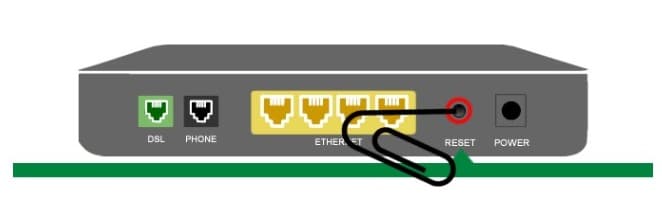
ਕਦਮ-2: ਜਦੋਂ ਤੁਸੀਂ ਇਹ ਲੱਭ ਲੈਂਦੇ ਹੋ, ਪ੍ਰੈਸ ਅਤੇ ਹੋਲਡ ਕਰੋ The 'ਰੀਸੈਟ' ਆਲੇ ਦੁਆਲੇ ਲਈ ਬਟਨ 15 ਸਕਿੰਟ. ਇਹ ਜਾਣਨ ਲਈ ਕਿ ਕੀ ਤੁਸੀਂ ਇਹ ਸਹੀ ਕਰ ਰਹੇ ਹੋ, ਜਾਂਚ ਕਰੋ ਕਿ ਕੀ ਤੁਹਾਨੂੰ ਹਲਕਾ ਜਿਹਾ ਕਲਿਕ ਮਹਿਸੂਸ ਹੋਇਆ ਅਤੇ ਰਾਊਟਰ ਦੀ ਪਾਵਰ ਲਾਈਟ ਝਪਕਣੀ ਸ਼ੁਰੂ ਹੋ ਜਾਂਦੀ ਹੈ।

ਕਦਮ-3: ਉਡੀਕ ਕਰੋ ਲਈ 3 ਤੋਂ 5 ਮਿੰਟ ਰਾਊਟਰ ਤੱਕ ਮੁੜ ਚਾਲੂ ਹੁੰਦਾ ਹੈ।
ਇਹ ਹੀ ਗੱਲ ਹੈ. ਤੁਸੀਂ ਸਫਲਤਾਪੂਰਵਕ ਆਪਣੇ ਰਾਊਟਰ 'ਤੇ ਫੈਕਟਰੀ ਰੀਸੈਟ ਕਰ ਲਿਆ ਹੈ। ਤੁਸੀਂ ਹੁਣ ਇਸਨੂੰ ਦੁਬਾਰਾ ਸੈਟ ਅਪ ਕਰਨ ਲਈ ਐਕਟੀਵੇਸ਼ਨ ਪ੍ਰਕਿਰਿਆ ਨੂੰ ਜਾਰੀ ਰੱਖ ਸਕਦੇ ਹੋ। ਜੇ ਤੁਸੀਂ ਇਸ ਬਾਰੇ ਨਹੀਂ ਜਾਣਦੇ ਹੋ, ਤਾਂ ਤੁਸੀਂ ਸਿਰਫ਼ ਇਸ ਰਾਹੀਂ ਜਾ ਸਕਦੇ ਹੋ ਯੂਜ਼ਰ ਮੈਨੁਅਲ ਜੋ ਕਿ ਬਕਸੇ ਵਿੱਚ ਆਇਆ ਸੀ। ਇਸ ਵਿੱਚ ਮਾਡਮ ਨੂੰ ਸੈਟ ਅਪ ਕਰਨ ਲਈ ਸਾਰੀਆਂ ਜ਼ਰੂਰੀ ਹਦਾਇਤਾਂ ਹੋਣਗੀਆਂ।
ਰਾਊਟਰ ਐਡਮਿਨਿਸਟ੍ਰੇਟਰ ਪਾਸਵਰਡ ਨੂੰ ਕਿਵੇਂ ਬਦਲਣਾ ਹੈ?
ਇੱਕ ਵਾਰ ਜਦੋਂ ਤੁਸੀਂ ਰਾਊਟਰ ਸੈਟ ਅਪ ਕਰ ਲੈਂਦੇ ਹੋ, ਤਾਂ ਤੁਸੀਂ ਰਾਊਟਰ ਐਡਮਿਨਿਸਟ੍ਰੇਟਰ ਪਾਸਵਰਡ ਨੂੰ ਬਦਲ ਕੇ ਅੱਗੇ ਵਧ ਸਕਦੇ ਹੋ। ਇਹ ਉਹੀ ਪਾਸਵਰਡ ਹੈ ਜੋ ਤੁਸੀਂ ਸੈਂਚੁਰੀਲਿੰਕ ਰਾਊਟਰ ਲੌਗਇਨ ਕਰਨ ਲਈ ਵਰਤਦੇ ਹੋ। ਇਹ ਜਾਣਨ ਲਈ ਕਿ ਇਹ ਕਿਵੇਂ ਕਰਨਾ ਹੈ, ਇਹਨਾਂ ਕਦਮਾਂ ਦੀ ਪਾਲਣਾ ਕਰੋ।
ਕਦਮ-1: ਪਹਿਲੀ ਗੱਲ, ਨਾਲ ਜੁੜਨ ਤੁਹਾਡੀ ਡਿਵਾਈਸ ਨੂੰ ਇੱਕ ਰਾਊਟਰ ਲਈ, ਇੱਕ ਖੋਲ੍ਹੋ ਬਰਾ browserਜ਼ਰ, ਅਤੇ ਦਾਖਲ ਹੋਵੋ http://192.168.0.1 URL ਪੱਟੀ ਵਿੱਚ. ਫਿਰ, ਲਾਗਿਨ ਵਰਤ ਕੇ ਡਿਫੌਲਟ ਉਪਭੋਗਤਾ ਨਾਮ ਅਤੇ ਪਾਸਵਰਡ ਜਿਵੇਂ ਕਿ ਅਸੀਂ ਇਸ ਪੋਸਟ ਵਿੱਚ ਉੱਪਰ ਜ਼ਿਕਰ ਕੀਤਾ ਹੈ.
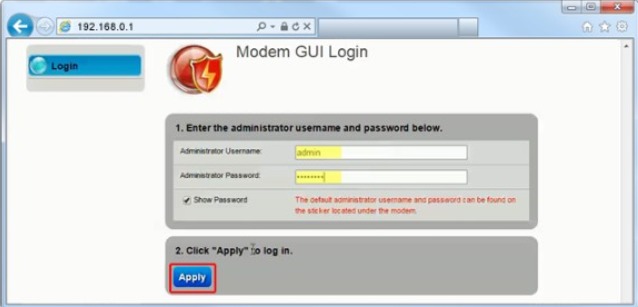
ਕਦਮ-2: ਇੱਕ ਵਾਰ ਜਦੋਂ ਤੁਸੀਂ ਐਡਮਿਨ ਪੈਨਲ ਵਿੱਚ ਹੋ, ਤਾਂ ਲੱਭੋ ਅਤੇ ਕਲਿੱਕ ਕਰੋ ਐਡਵਾਂਸਡ ਸਟਾਰਟਅੱਪ।
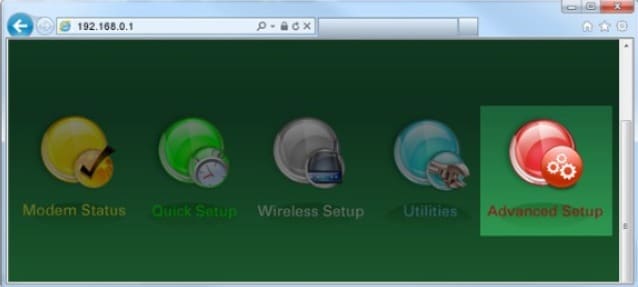
ਕਦਮ-3: ਅਗਲਾ, 'ਤੇ ਕਲਿਕ ਕਰੋ ਪਰਸ਼ਾਸ਼ਕ ਪਾਸਵਰਡ ਦੇ ਅਧੀਨ ਮੌਜੂਦ ਹੈ ਸੁਰੱਖਿਆ ਖੱਬੇ ਪਾਸੇ ਦੇ ਪੈਨ 'ਤੇ ਭਾਗ.
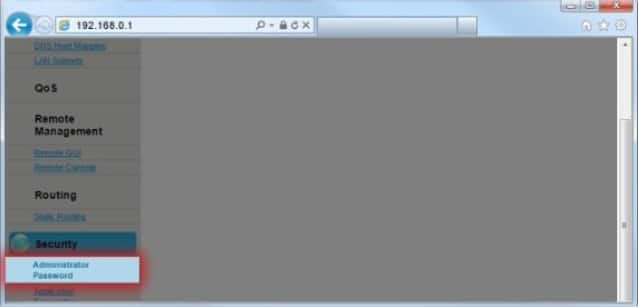
ਕਦਮ-4: ਅਗਲਾ, ਯੋਗ ਕਰੋ The ਉਪਭੋਗੀ ਅਤੇ ਪਾਸਵਰਡ
ਕਦਮ-5: ਹੁਣ ਦਿਓ, The ਉਪਭੋਗੀ ਅਤੇ ਪਾਸਵਰਡ ਤੁਸੀਂ ਸੈੱਟ ਕਰਨਾ ਚਾਹੁੰਦੇ ਹੋ। ਯਕੀਨੀ ਬਣਾਓ ਕਿ ਤੁਸੀਂ ਇਸਨੂੰ ਕਿਤੇ ਹੋਰ ਸੁਰੱਖਿਅਤ ਥਾਂ 'ਤੇ ਵੀ ਨੋਟ ਕਰ ਲਿਆ ਹੈ, ਤਾਂ ਜੋ ਤੁਸੀਂ ਇਸਨੂੰ ਭੁੱਲ ਜਾਣ 'ਤੇ ਵੀ ਲੱਭ ਸਕੋ।
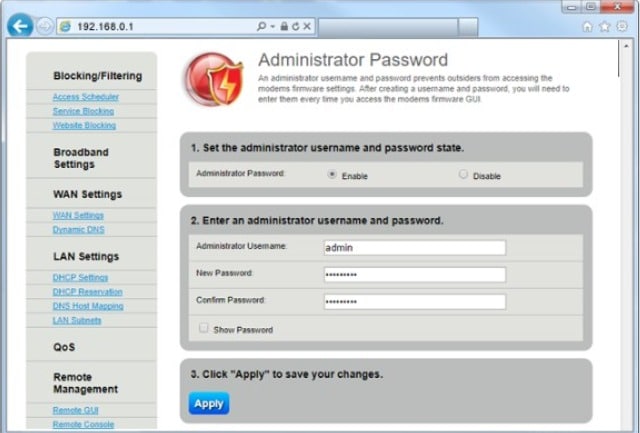
ਕਦਮ-6: ਅੰਤ ਵਿੱਚ, 'ਤੇ ਕਲਿੱਕ ਕਰੋ ਲਾਗੂ ਕਰੋ ਤਬਦੀਲੀਆਂ ਨੂੰ ਬਚਾਉਣ ਲਈ.
ਇਹ ਹੀ ਗੱਲ ਹੈ. ਭਵਿੱਖ ਦੇ ਸੰਦਰਭਾਂ ਲਈ ਇਸ ਉਪਭੋਗਤਾ ਨਾਮ ਅਤੇ ਪਾਸਵਰਡ ਨੂੰ ਨੋਟ ਕਰਨਾ ਨਾ ਭੁੱਲੋ। ਆਖਰਕਾਰ, ਪਾਸਵਰਡ ਭੁੱਲਣਾ ਕੁਦਰਤੀ ਅਤੇ ਅਟੱਲ ਹੈ।
ਫਾਈਨਲ ਸ਼ਬਦ
ਤਬਦੀਲੀਆਂ ਅਤੇ ਟਵੀਕ ਸੈਟਿੰਗਾਂ ਨੂੰ ਕੌਂਫਿਗਰ ਕਰਨ ਲਈ ਤੁਸੀਂ ਸੈਂਚੁਰੀ ਲਿੰਕ ਰਾਊਟਰ ਵਿੱਚ ਇਸ ਤਰ੍ਹਾਂ ਲੌਗਇਨ ਕਰਦੇ ਹੋ। ਇੱਥੇ ਬਹੁਤ ਕੁਝ ਹੈ ਜੋ ਤੁਸੀਂ ਐਡਮਿਨ ਪੈਨਲ ਵਿੱਚ ਜਾ ਕੇ ਕਰ ਸਕਦੇ ਹੋ। ਹਾਲਾਂਕਿ, ਇਹ ਸਿਫ਼ਾਰਸ਼ ਕੀਤੀ ਜਾਂਦੀ ਹੈ ਕਿ ਤੁਸੀਂ ਸਿਰਫ਼ ਉਹੀ ਕੰਮ ਕਰੋ ਜਿਨ੍ਹਾਂ ਬਾਰੇ ਤੁਸੀਂ ਚੰਗੀ ਤਰ੍ਹਾਂ ਜਾਣਦੇ ਹੋ। ਨਹੀਂ ਤਾਂ, ਤੁਸੀਂ ਚੀਜ਼ਾਂ ਨੂੰ ਗੜਬੜ ਕਰ ਸਕਦੇ ਹੋ। ਜੇਕਰ ਤੁਹਾਨੂੰ ਕਿਸੇ ਵੀ ਚੀਜ਼ ਬਾਰੇ ਯਕੀਨ ਨਹੀਂ ਹੈ, ਤਾਂ ਤੁਸੀਂ ਹੇਠਾਂ ਦਿੱਤੇ ਟਿੱਪਣੀ ਬਾਕਸ ਦੀ ਵਰਤੋਂ ਕਰਕੇ ਪੁੱਛ ਸਕਦੇ ਹੋ। ਮੈਂ ਹਰ ਵਾਰ ਮਦਦ ਲਈ ਤਿਆਰ ਰਹਾਂਗਾ।
ਇਹ ਸਭ ਇਸ ਪੋਸਟ ਲਈ ਹੈ. ਮੈਨੂੰ ਉਮੀਦ ਹੈ ਕਿ ਤੁਹਾਨੂੰ ਇਹ ਮਦਦਗਾਰ ਲੱਗੇਗਾ। ਇਸ ਬਾਰੇ ਆਪਣੇ ਵਿਚਾਰ ਟਿੱਪਣੀ ਕਰਨ ਲਈ ਸੁਤੰਤਰ ਮਹਿਸੂਸ ਕਰੋ.